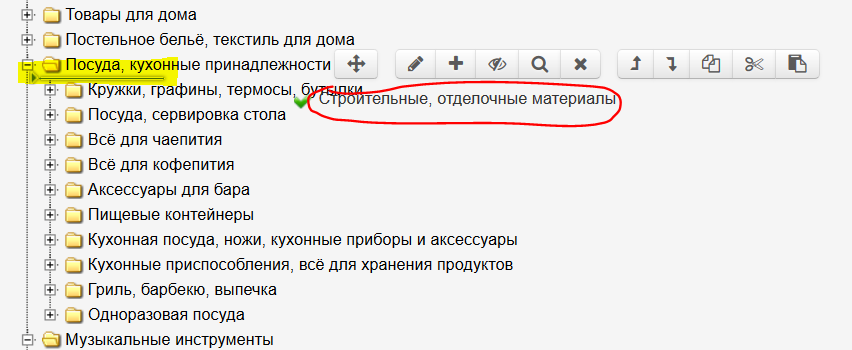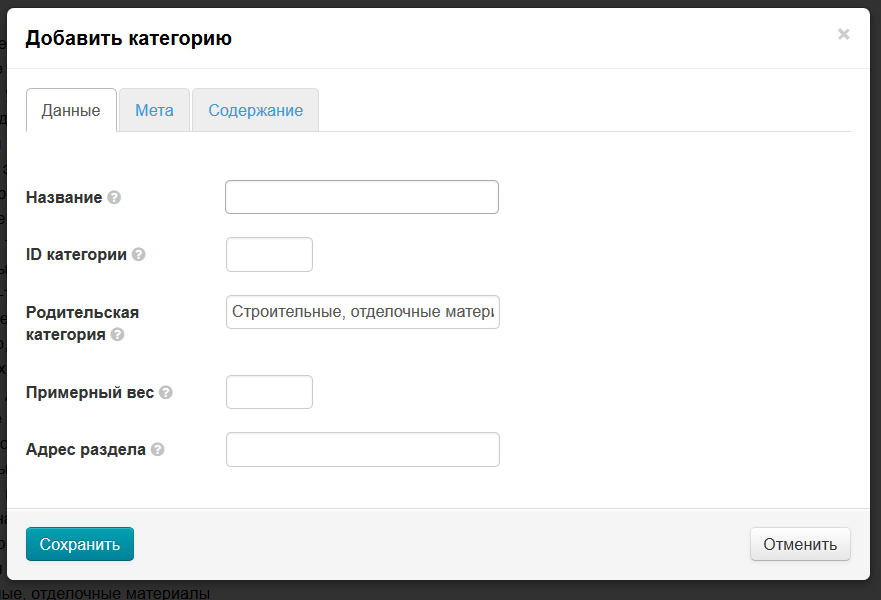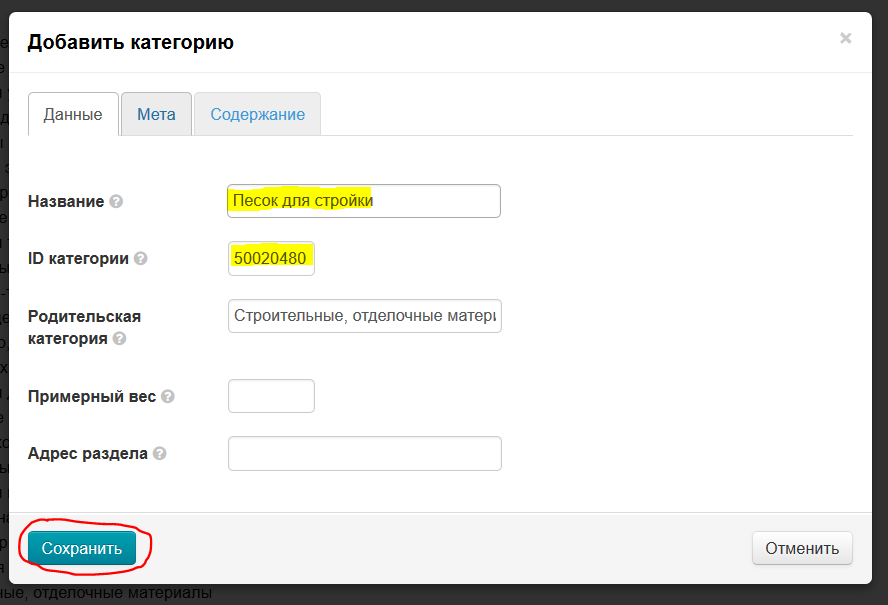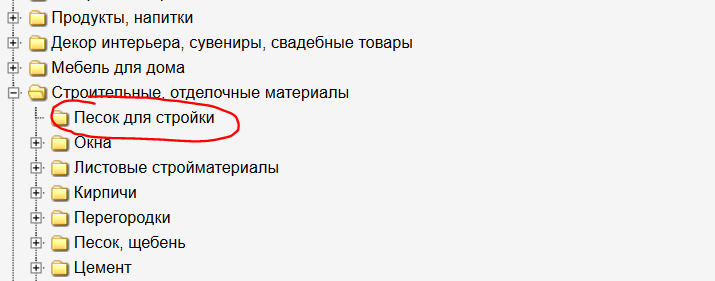...
Нажимаем на кнопку «Переместить»:
Удерживая кнопку мышки, перетаскиваем категорию на то место, куда хотим её переместить:
Место, куда будет помещена категория отмечается зеленым треугольником (на изображении отмечено желтым). После того, как вы отпустите кнопку мышки, категория переместится в указанное место.
Чтобы поместить категорию внутрь другой категории, удерживайте курсор на категории, пока она не откроется.
Редактировать категорию
Чтобы редактировать категорию:
...
Таким же образом можно менять не только названия фильтров, но и критерии фильтрации, которые написаны, если кликнуть по фильтру.
Добавить
...
подкатегорию
Чтобы добавить категориюподкатегорию:
Наводим на категорию мышкой, чтобы появилось меню действий:
...
Нажимаем на кнопку «Добавить»:
Заполняем открывшуюся форму:
После того, как заполнено название и id категории (подробнее см. Данные), нажимаем кнопку «Сохранить»:
Новая подкатегория добавлена:
Чтобы задать нужное положение новой подкатегории (после какой подкатегории она будет стоять), используем функцию Переместить категорию.
Скрыть категорию
Чтобы скрыть категорию:
...